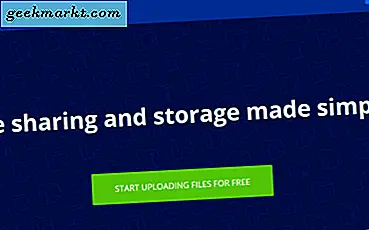Du hast wahrscheinlich schon von Stories gehört, wenn du ein Snapchat-Benutzer bist (Ja, Instagram hat zugegebenermaßen Snapchat mit diesem Plugin kopiert), und nun ist das Stories-Feature auch die neueste Ergänzung zu Instagram. Wenn Sie kein Snapchat-Benutzer sind oder mit Storys vertraut sind, finden Sie hier einige hilfreiche Tipps zur Erläuterung dieser neuen Funktion.
Instagram-Geschichten
Sie haben wahrscheinlich bemerkt, dass die Instagram-Anwendung jetzt eine Instagram Stories-Funktion zu ihrer einst einfachen App hinzugefügt hat. Mit Storys können Sie Fotos und Videos nach Lust und Laune veröffentlichen, da zufällige Ereignisse den ganzen Tag passieren. So nutzen Sie den Stories-Modus auf Instagram:
- Tippen Sie auf das Pluszeichen (+) in der oberen linken Ecke der Instagram App.
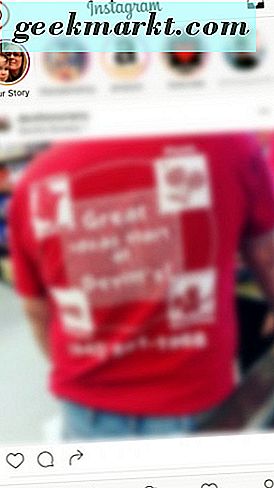
- Jetzt sind Sie auf dem Bildschirm der Kamera. Sie können entweder die nach vorne oder nach hinten zeigende Kamera auf Ihrem mobilen Gerät verwenden.
- Um ein Bild aufzunehmen und es zu deinen Instagram-Storys hinzuzufügen, tippe auf die weiße kreisförmige Schaltfläche am unteren Bildschirmrand.
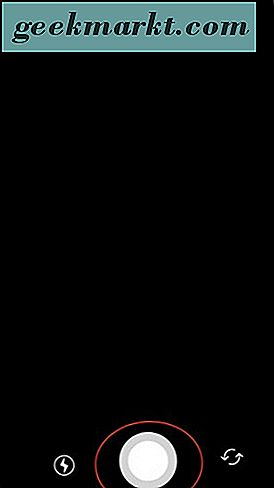
- Oder, um ein Instagram-Video aufzuzeichnen, um es zu Ihrer Geschichte hinzuzufügen, halten Sie den gleichen weißen kreisförmigen Knopf gedrückt, bis Sie ein Video nach Ihren Wünschen aufgenommen haben.
- Um dein Bild oder Video zu deinen Instagram-Storys hinzuzufügen, ohne es zu ändern, tippe auf das Häkchen im weißen Kreis unten auf deinem Bildschirm, um es sofort zu posten.

Fügen Sie Text und Farben hinzu
So fügen Sie Text zu Ihrem Instagram Stories-Foto oder Video hinzu:
- Tippen Sie auf das "Aa" in der oberen rechten Ecke des Displays Ihres Mobiltelefons. (Hinweis: Dieses Bild hat einen Filter hinzugefügt - wir kommen in einer Minute dazu.)

- Als nächstes fügen Sie Ihren gewünschten Text hinzu und positionieren Sie ihn entsprechend.
- Ändern Sie den Text bei Bedarf, indem Sie mit den Fingern auf dem Bildschirm Ihres Mobilgeräts nach innen oder außen drücken.

- Wenn Sie farbigen Text verwenden möchten, um auf Ihr Foto oder Video zu schreiben, tippen Sie auf das Symbol, das aussieht wie eine Markierung, die eine Linie gerade links neben dem "Aa" im vorherigen Schritt zeichnet.
- Sie können einen Marker mit normaler Spitze, einen Marker mit breiter Spitze oder einen irisierenden Marker verwenden. Die Farbpalette, aus der Sie die Farbe für Ihren Text auswählen können, befindet sich am unteren Rand der Anzeige Ihres Mobilgeräts.

- In der unteren linken Ecke des Bildschirms können Sie mit einer Anzeige die Größe Ihrer Markerspitze einstellen.

- Indem Sie auf Ihrem Bildschirm nach rechts wischen, können Sie die Filtereinstellungen für Ihr Bild oder Video ändern, bevor Sie es an Ihre Instagram-Geschichte senden.

- Wenn Sie Ihr Foto oder Video speichern möchten, tippen Sie auf das Symbol (das wie ein nach unten weisender Pfeil in der horizontalen Linie aussieht) in der unteren rechten Ecke, um es auf Ihr Gerät herunterzuladen.

- Wenn Sie sich Ihre eigene Instagram-Geschichte ansehen, haben Sie alternativ die Möglichkeit, das Bild oder Video zu speichern, indem Sie auf die drei kleinen Punkte in der unteren rechten Ecke Ihres mobilen Bildschirms tippen. Dadurch haben Sie auch die Möglichkeit, das Foto oder Video zu löschen, es als Post zu teilen oder Ihre Stories-Einstellungen aufzurufen.
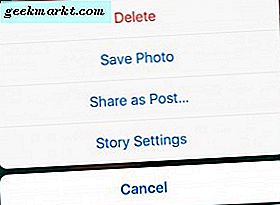
Wir möchten auch erwähnen, dass die Verwendung von Stories eine großartige Möglichkeit ist, an deinen besten Freund-Titeln zu arbeiten!
Bis zum nächsten Mal,
Genieße den neuen Stories-Modus von Instagram!